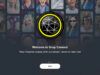Come scaricare Discord su PC
Il tuo gruppo di amici ha programmato una serata da dedicare ai videogiochi in modalità multigiocatore e ti hanno parlato di un programma chiamato Discord, che è utilissimo per comunicare in gruppo e coordinarsi mentre si gioca, ma tu non hai capito molto di quello che ti hanno detto e vorresti sapere proprio come iniziare a utilizzare questo software e sapere se è disponibile per il tuo PC?
Se è questa la situazione nella quale ti trovi, allora ti informo che hai appena trovato la guida che fa al caso tuo. Nel corso di questo mio tutorial ti spiegherò, infatti, come scaricare Discord su PC. Questo comodo programma gratuito ti aiuterà a tenerti in contatto con le persone che non hai modo di vedere dal vivo e ti mette a disposizione vari tipi di chat, da quella classica testuale a quella vocale e video. Nella guida ti mostrerò come installare il programma su Windows, macOS e Linux.
Devi sapere che il software garantisce agli utenti un’ottima stabilità di comunicazione e bassissima latenza e proprio queste caratteristiche lo rendono ideale per l’uso videoludico. Allora? Che ne pensi? Vorresti provare Discord anche tu e vedere se questa applicazione funziona così bene come dicono? Bene, allora prenditi qualche minuto di tempo libero, mettiti comodo e segui attentamente le istruzioni che ti fornirò nei prossimi capitoli. Non mi resta che augurarti una buona lettura e, soprattutto, un buon divertimento!
Indice
- Requisiti minimi
- Come scaricare Discord su PC
- Come scaricare Discord su Mac
- Come scaricare Discord su Linux
Requisiti minimi
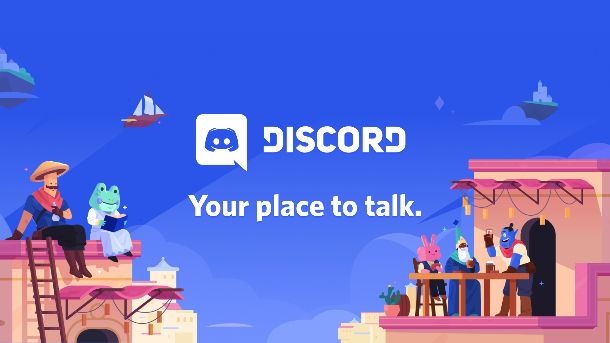
Prima di illustrarti nello specifico come scaricare Discord su PC, è meglio che ti parli brevemente dei requisiti minimi che gli sviluppatori hanno indicato sul sito ufficiale del programma, così da essere sicuro che, una volta scaricato, quest’ultimo funzionerà al meglio e senza intoppi.
- Sistema operativo: Windows 7 o superiore, macOS 10.10 o superiore.
Ti informo, inoltre, che Discord è utilizzabile anche direttamente da browser senza bisogno di scaricare nulla. Di seguito i requisiti.
- Browser: Google Chrome, Microsoft Edge v17 o superiore (compreso Chromium Edge v79 o superiore su Windows e macOS), Opera, Safari 11 o superiore.
Questo è tutto ciò che gli sviluppatori hanno dichiarato sul sito del loro programma. Va quindi da sé che Discord è estremamente accessibile e quasi sicuramente potrai utilizzarlo anche tu sul tuo PC. Ti invito comunque a dare un’occhiata alla pagina ufficiale del supporto, dato che la lista dei requisiti minimi viene regolarmente aggiornata.
Chiaramente, affinché tutto funzioni per il meglio avrai anche bisogno di una connessione Internet stabile (meglio se cablata, quindi tramite cavo Ethernet) e veloce.
Per quanto riguarda Linux, gli sviluppatori non hanno ancora fornito una versione ufficiale, ma è disponibile comunque una versione provvisoria compatibile con Debian, Ubuntu e Mint, te ne parlerò all’ultimo capitolo di questa guida.
Ti segnalo, infine, che Discord è disponibile anche per dispositivi basati su Android (scaricabile anche su store alternativi per i device sprovvisti di Play Store) e iOS/iPadOS. Se intendi installare Discord su uno smartphone o tablet dovrai assicurarti che questi siano almeno aggiornati ad Android 5 (Lollipop). In caso tu voglia, invece, installare l’app su iPhone o iPad, il sistema operativo deve essere almeno iOS 10.0.
Infine, se hai una console PS4 e ti piacerebbe sapere come installare Discord su di essa, puoi leggere questa guida che ho dedicato all’argomento.
Come scaricare Discord su PC
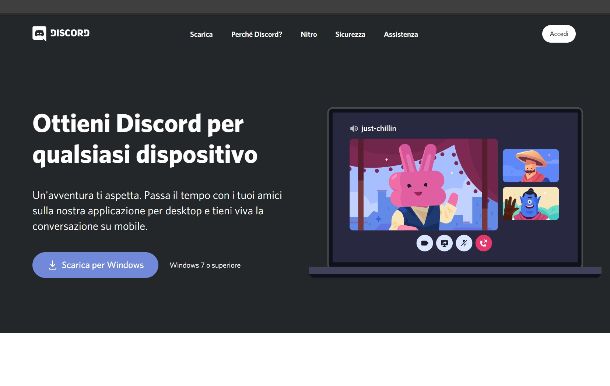
Fatte tutte le dovute precisazioni del caso, passerei al sodo e inizierei subito mostrandoti come scaricare Discord su un PC su cui “gira” il sistema operativo Windows. Collegati, innanzitutto, al sito ufficiale del programma con qualsiasi browser di navigazione e premi sul pulsante Scarica per Windows. Una volta ultimato il download, apri il file DiscordSetup.exe e rispondi di Sì alla richiesta del Controllo Account Utente.
A questo punto, il programma inizierà automaticamente a scaricare degli aggiornamenti, dopodiché si aprirà la finestra con i campi di compilazione in cui puoi effettuare il login. Per creare un account, premi sulla scritta Registrati collocata in basso. Inserisci, quindi, negli appositi campi di compilazione, un indirizzo email a cui puoi avere accesso, un nome utente, una password e la tua data di nascita, poi metti la spunta sulla voce Accetto i Termini del servizio e l’informativa sulla Privacy di Discord e premi sul pulsante Continua.
Avrai così accesso all’interfaccia del programma, dalla quale potrai aggiungere nuovi utenti con cui collegarti, cliccando semplicemente sulla voce Aggiungi amico che trovi in alto. Prima di poter iniziare a utilizzare il programma, tuttavia, devi accedere all’account di posta elettronica associato all’indirizzo email che hai fornito e cercare una email da parte di Discord (controlla anche nelle cartelle Posta indesiderata e Spam se non dovessi trovarla immediatamente).
Una volta che l’avrai trovata, aprila e clicca sul pulsante Verifica e-mail contenuto al suo interno. Fatto questo, il tuo account sarà attivo e potrai sfruttare appieno il programma. Cliccando sulla voce Aggiungi amico, inserendo il nome della persona che vuoi aggiungere e cliccando sul pulsante Invia richiesta di amicizia potrai aggiungere subito i tuoi amici.
Dopodiché potrai iniziare a contattare i tuoi amici cliccando sulla voce Amici e cliccando sul nome della persona con cui vuoi parlare. Una volta che avrai cliccato sul nome potrai decidere se iniziare una chat testuale, vocale o video premendo sui pulsante associati. Per i dettagli completi sul funzionamento di Discord ti rimando alla guida ufficiale del programma.
Come scaricare Discord su Mac
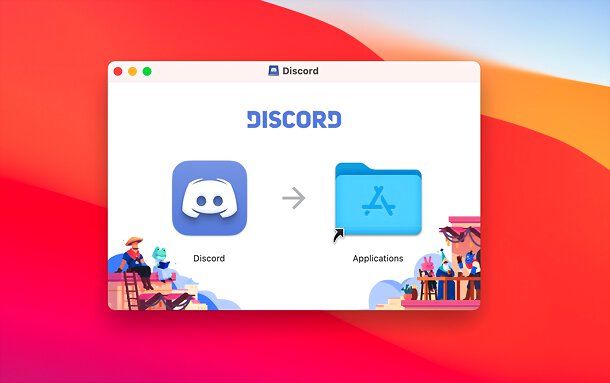
Hai un Mac? Benissimo, allora ti spiego subito come scaricare Discord su macOS: non preoccuparti, si tratta di un’operazione veramente semplicissima. Innanzitutto, con qualsiasi browser di navigazione apri il sito ufficiale del programma in questione.
Recati poi sulla voce Mac e premi sul pulsante Scarica. Una volta ultimato il download, apri il file Discord.dmg e, al termine del caricamento, trascina l’icona di Discord nella cartella Applicazioni. Una volta ultimato il processo di copia, apri la cartella Applicazioni e avvia Discord (o in alternativa seleziona la sua icona dal Launchpad o cerca Discord in Spotlight).
A quel punto, il programma inizierà a installare una serie di aggiornamenti in modo automatico e, al termine del processo, potrai accedere alla sua interfaccia. Una volta visualizzata l’interfaccia di Discord, devi inserire, negli appositi campi di compilazione, un indirizzo email a cui hai accesso, un nome utente, una password e la tua data di nascita; infine, devi mettere la spunta sull’opzione Accetto i Termini del servizio e l’informativa sulla Privacy di Discord e premere sul pulsante Continua. Da qui in poi ti rimando al capitolo precedente per le fasi successive, dato che il procedimento è lo stesso della versione Windows.
Come scaricare Discord su Linux
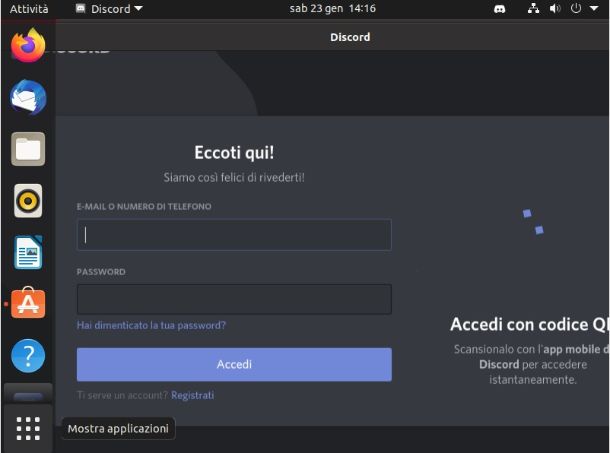
Ti ho accennato nel capitolo sui requisiti minimi che una versione provvisoria di Discord è disponibile anche per Linux. Vediamo, dunque, come procedere anche sul sistema operativo del “pinguino”, per l’esattezza su Ubuntu (una delle distro più diffuse). Ci vorrà un attimo, fidati.
Dalla barra Attività del tuo Desktop clicca sull’icona Ubuntu software (ha la forma di una busta della spesa arancione), clicca quindi sull’icona della lente d’ingrandimento collocata in alto a sinistra, digita Discord nel campo di compilazione e premi il tasto Invio.
Dalla lista comparsa, fai clic sulla voce Discord (è uno dei primi risultati della ricerca), poi premi sul pulsante Installa; inserisci la password del tuo PC e premi il pulsante Autentica. Ottimo, a questo punto l’installazione avrà inizio.
Al termine del processo, per trovare Discord ti basterà cliccare sulla voce Mostra applicazioni della barra Attività del tuo Desktop, scorrere le pagine e selezionare l’icona di Discord (oppure digita Discord nel campo di ricerca e premi il tasto Invio).
Una volta che avrai trovato l’icona, apri il programma e questo inizierà a installare in automatico gli ultimi aggiornamenti. Per i passaggi successivi ti rimando al capitolo su Windows, dato che il funzionamento del programma è esattamente lo stesso anche per la versione Linux.

Autore
Salvatore Aranzulla
Salvatore Aranzulla è il blogger e divulgatore informatico più letto in Italia. Noto per aver scoperto delle vulnerabilità nei siti di Google e Microsoft. Collabora con riviste di informatica e cura la rubrica tecnologica del quotidiano Il Messaggero. È il fondatore di Aranzulla.it, uno dei trenta siti più visitati d'Italia, nel quale risponde con semplicità a migliaia di dubbi di tipo informatico. Ha pubblicato per Mondadori e Mondadori Informatica.